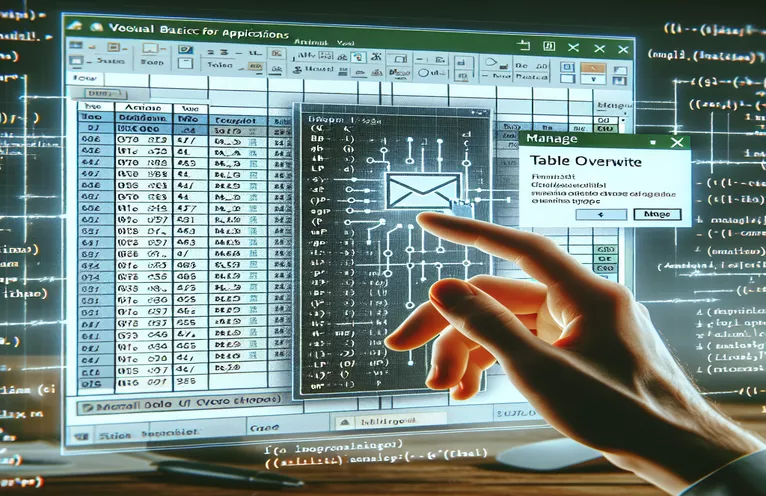التواصل الفعال للبيانات عبر Excel وVBA
يمكن أن يؤدي دمج بيانات Excel مباشرة في نصوص البريد الإلكتروني من خلال البرامج النصية لـ VBA إلى تبسيط عملية نقل المعلومات بشكل كبير، خاصة بالنسبة للشركات التي تعتمد على نشر البيانات الدقيقة وفي الوقت المناسب. لا يقتصر هذا النهج على أتمتة إرسال التقارير التفصيلية أو جداول البيانات فحسب، بل يعزز أيضًا إمكانية القراءة والتوفر الفوري للمعلومات المهمة بتنسيق قابل للعرض. تقلل هذه الأتمتة من الجهود اليدوية والأخطاء، مما يضمن حصول المستلمين على ما يحتاجون إليه بالضبط دون تأخير.
ومع ذلك، تنشأ التعقيدات عندما تقوم البرامج النصية الآلية بالكتابة فوق البيانات دون قصد، كما يظهر في التحية النهائية "مع أطيب التحيات" التي تمحو المحتوى السابق. تنبع هذه المشكلة عادةً من المعالجة غير الصحيحة للمحتوى الأساسي للبريد الإلكتروني في VBA، حيث لا يتعامل البرنامج النصي بشكل صحيح مع نقاط إدراج النص بعد لصق بيانات Excel. يتضمن حل هذه المشكلات فهم التفاعل بين نسخ نطاق Excel وتنسيق نص البريد الإلكتروني وتدفق البرنامج النصي لضمان الحفاظ على جميع العناصر وتقديمها على النحو المنشود.
| يأمر | وصف |
|---|---|
| CreateObject("Outlook.Application") | إنشاء مثيل لتطبيق Outlook للأتمتة. |
| .CreateItem(0) | إنشاء عنصر بريد إلكتروني جديد باستخدام تطبيق Outlook. |
| .HTMLBody | يضبط النص الأساسي بتنسيق HTML للبريد الإلكتروني. |
| UsedRange.Copy | نسخ النطاق المستخدم حاليًا في ورقة العمل المحددة. |
| RangeToHTML(rng As Range) | وظيفة مخصصة لتحويل نطاق Excel محدد إلى تنسيق HTML. |
| .PublishObjects.Add | إضافة كائن نشر يمكن استخدامه لنشر مصنف أو نطاق أو مخطط. |
| Environ$("temp") | إرجاع مسار المجلد المؤقت على النظام الحالي. |
| .Attachments.Add | إضافة مرفق إلى عنصر البريد الإلكتروني. |
| .Display | يعرض نافذة البريد الإلكتروني للمستخدم قبل الإرسال. |
| Workbook.Close | إغلاق المصنف، وحفظ التغييرات بشكل اختياري. |
تحليل متعمق للبرنامج النصي لأتمتة البريد الإلكتروني VBA
تم تصميم البرنامج النصي Visual Basic for Applications (VBA) الخاص بنا لأتمتة عملية تحويل مصنف Excel إلى ملف PDF، وإرفاقه برسالة بريد إلكتروني، وإدراج محتوى ورقة عمل معينة في نص البريد الإلكتروني. يبدأ البرنامج النصي بتحديد المتغيرات الضرورية لمسارات الملفات ومراجع الكائنات، والتي تتضمن مراجع لتطبيق Outlook وعناصر البريد وأوراق عمل محددة. ومن الجدير بالذكر أن الأمر CreateObject("Outlook.Application") يعد أمرًا بالغ الأهمية لأنه يقوم بتهيئة مثيل جديد لبرنامج Outlook، مما يمكّن البرنامج النصي من التحكم في وظائف Outlook برمجيًا. بعد ذلك، يقوم البرنامج النصي بإعداد البريد الإلكتروني مع تفاصيل المستلم وسطر الموضوع.
وبعد ذلك، يتم نسخ النطاق المستخدم لورقة العمل إلى ورقة مؤقتة جديدة لالتقاط المنطقة المحددة التي تحتوي على البيانات، وتجنب أي مسافات أو خلايا فارغة غير ضرورية. تعتبر هذه الخطوة ضرورية للحفاظ على سلامة البيانات وتنسيقها عند نقلها إلى بريد إلكتروني. بعد النسخ، يقوم البرنامج النصي بلصق هذا النطاق في نص البريد الإلكتروني في الموضع المحدد، مما يضمن ظهوره بين النصوص التمهيدية والختامية - وبالتالي منع أي مشكلات في الكتابة الفوقية تمت مواجهتها مسبقًا مع التحية النهائية "مع أطيب التحيات". وأخيرًا، يتم عرض البريد الإلكتروني للمستخدم، مع خيار إرساله تلقائيًا عن طريق تبديل الطريقة .Display إلى .Send. يضمن هذا النهج الشامل التحكم في كل عنصر من عناصر العملية وتنفيذه بدقة، مما يعكس الفائدة الحقيقية لـ VBA في أتمتة المهام المعقدة بكفاءة.
تبسيط تكامل البيانات من Excel إلى البريد الإلكتروني عبر VBA
فيجوال بيسك للتطبيقات
Sub ConvertToPDFAndEmailWithSheetContent()Dim PDFFileName As StringDim OutApp As ObjectDim OutMail As ObjectDim QuoteSheet As WorksheetPDFFileName = ThisWorkbook.Path & "\" & Replace(ThisWorkbook.Name, ".xlsm", ".pdf")Set OutApp = CreateObject("Outlook.Application")Set OutMail = OutApp.CreateItem(0)Set QuoteSheet = ThisWorkbook.Sheets("Price Quote")QuoteSheet.UsedRange.CopyWith OutMail.Display.HTMLBody = "Dear recipient,<br><br>" & "Please find the price quote details below:" & _ "<br><br>" & RangeToHTML(QuoteSheet.UsedRange) & "<br>Best Regards".Subject = "Price Quotation".To = "recipient@example.com".Attachments.Add PDFFileName.Display ' Change to .Send to send automaticallyEnd WithApplication.CutCopyMode = FalseEnd Sub
تعزيز أتمتة البريد الإلكتروني باستخدام تقنيات VBA المتقدمة
التكامل مع توقعات VBA
Function RangeToHTML(rng As Range) As StringDim fso As Object, ts As Object, TempFile As StringDim TempWB As WorkbookTempFile = Environ$("temp") & "/" & Format(Now, "dd-mm-yy h-mm-ss") & ".htm"rng.CopySet TempWB = Workbooks.Add(1)With TempWB.Sheets(1).Cells(1).PasteSpecial Paste:=8.Cells(1).PasteSpecial xlPasteValues, , False, False.Cells(1).PasteSpecial xlPasteFormats, , False, False.Cells(1).SelectApplication.CutCopyMode = False.PublishObjects.Add(xlSourceRange, TempFile, .UsedRange.Address).Publish(True)End WithRangeToHTML = VBA.CreateObject("Scripting.FileSystemObject").OpenTextFile(TempFile, 1).ReadAllTempWB.Close savechanges:=FalseKill TempFileSet fso = NothingSet ts = NothingEnd Function
تحسين وظائف البريد الإلكتروني باستخدام Excel VBA
في مجال التشغيل الآلي للمكاتب، يتميز Excel VBA بقدرته على تبسيط المهام المعقدة، مثل دمج بيانات Excel في رسائل البريد الإلكتروني. تعتبر هذه الإمكانية مفيدة بشكل خاص للمؤسسات التي تتطلب إعداد تقارير متسقة ونقل البيانات عبر رسائل البريد الإلكتروني. يتيح Excel VBA للمستخدمين إدارة البيانات برمجيًا، وتحويل الملفات إلى تنسيقات مختلفة، وحتى التفاعل مع تطبيقات المكتب الأخرى مثل Outlook. تكمن أهمية هذا التكامل في قدرته على إرسال محتوى غني ومنسق مباشرةً من جدول بيانات إلى البريد الإلكتروني، مما يجعل نشر البيانات أكثر كفاءة وخاليًا من الأخطاء. يمكن أن يؤدي استخدام البرامج النصية لـ VBA لأتمتة هذه المهام إلى توفير الوقت الثمين وتقليل احتمالية حدوث خطأ بشري.
علاوة على ذلك، عند استخدام VBA لتضمين جداول Excel في نصوص البريد الإلكتروني، تحتفظ البيانات بتكاملها وتنسيقها، مما يضمن تقديم المعلومات بشكل واضح ومهني. تعد هذه الميزة ضرورية للتقارير المالية والمبيعات والتشغيلية التي يتم مشاركتها بشكل متكرر بين أعضاء الفريق وأصحاب المصلحة. يكمن التحدي غالبًا في التأكد من أن البيانات لا تحل محل أي محتوى بريد إلكتروني موجود، وهي مشكلة شائعة تنشأ عن التعامل غير السليم مع نطاق نص البريد الإلكتروني داخل البرنامج النصي. ومن خلال الاستفادة من إمكانات البرمجة القوية لـ VBA، يمكن للمستخدمين التحكم بدقة في مكان وكيفية ظهور البيانات في البريد الإلكتروني، مما يعزز عملية الاتصال الشاملة ضمن سياق الأعمال.
الأسئلة المتداولة حول تكامل البريد الإلكتروني في Excel VBA
- سؤال: ما هو استخدام Excel VBA في أتمتة البريد الإلكتروني؟
- إجابة: يتم استخدام Excel VBA لأتمتة عملية إرسال رسائل البريد الإلكتروني، والتي يمكن أن تشمل إرفاق الملفات، وتضمين جداول البيانات، وتنسيق محتوى البريد الإلكتروني مباشرة من Excel.
- سؤال: كيف يمكنني منع السطر الأخير في رسالة البريد الإلكتروني من الكتابة فوق المحتوى السابق؟
- إجابة: لمنع الكتابة الفوقية، يمكنك التعامل مع النطاق النصي للبريد الإلكتروني لضمان وضع المحتوى الجديد بشكل صحيح واستخدام الأوامر التي تتحكم في نقاط إدراج النص.
- سؤال: هل يمكن لـ Excel VBA التكامل مع التطبيقات الأخرى إلى جانب Outlook؟
- إجابة: نعم، يمكن لـ Excel VBA التكامل مع مجموعة من التطبيقات بما في ذلك Word وPowerPoint وحتى المنتجات غير التابعة لشركة Microsoft التي تدعم أتمتة COM.
- سؤال: ما هي الاعتبارات الأمنية عند استخدام VBA لرسائل البريد الإلكتروني؟
- إجابة: يجب على المستخدمين توخي الحذر من فيروسات الماكرو وتنفيذ ممارسات الأمان مثل تعطيل وحدات الماكرو من مصادر غير معروفة واستخدام التوقيعات الرقمية لمشاريع الماكرو.
- سؤال: هل من الممكن إرسال رسائل البريد الإلكتروني بصمت باستخدام Excel VBA؟
- إجابة: نعم، باستخدام طريقة .Send بدلاً من .Display، يستطيع Excel VBA إرسال رسائل البريد الإلكتروني دون عرض نافذة البريد الإلكتروني في Outlook، مما يسمح بإرسال البريد الإلكتروني تلقائيًا وصامتًا.
رؤى نهائية حول أتمتة VBA لرسائل البريد الإلكتروني
من خلال استكشاف البرمجة النصية لـ VBA لتحسين تكامل Excel وOutlook، حددنا طرقًا حاسمة لأتمتة عمليات نقل البيانات التي تتسم بالكفاءة والفعالية. إن القدرة على تضمين بيانات Excel داخل نص البريد الإلكتروني لا تعمل على تبسيط الاتصال فحسب، بل تحافظ أيضًا على تنسيق البيانات وتكاملها. ومع ذلك، فإن مشكلات مثل الكتابة فوق المحتوى تسلط الضوء على الحاجة إلى إدارة البرنامج النصي وتعديله بعناية. إن فهم التفاعل بين Excel وOutlook من خلال VBA يمكن أن يخفف من هذه المشكلات بشكل كبير، مما يسمح بتطوير حلول قوية تعمل على أتمتة المهام الروتينية وتبسيطها. ومن خلال إتقان هذه التقنيات، يمكن للمستخدمين التأكد من أن اتصالاتهم احترافية وموثوقة، وبالتالي تحسين سير العمل والإنتاجية في بيئة الشركة.